Stok Takip Google Sheets Şablonu
Envanter yönetimini ve güvenliğini Stok Takip Google Sheets Şablonu ile sağlayın. Hem maliyetleri düşürün hem kolayca analiz edin. Tüm cihazlarla uyumlu.
ŞABLON AÇIKLAMASI
Deponuza girip çıkan tüm ürünleri tek tek kontrol etmek zordur. Stok Takip Google Sheets Şablonu sizin hiç yorulmadan stok ve envanter takibi yapabilmenizi sağlar.
Envanter yönetimini Stok Takip Google Sheets şablonu ile yaparsanız herhangi bir ürün bitmeden bilginiz olabilir ve satışlardan elde ettiğiniz bilgiyi çok kolay bir şekilde analiz edebilirsiniz. Aynı zamanda stok takip programınıza internete bağlı herhangi bir cihazdan ulaşabilirsiniz.
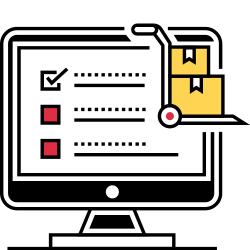
Stok doluluk oranlarını online takip ederek vermeniz gereken siparişe karar verebilir, hiçbir zaman siparişi verilen ürünün elinizde bulunmaması gibi bir sorunla karşılaşmazsınız.
Malzeme yönetimi için hazırlanan Stok Takip Programı Google E-Tablolar şablonu envanter yönetimi için ihtiyacınız olan desteği size sağlar.
Stok Takip Google Sheets Şablonu Hakkında
Stok Yönetimi programı toplamda 5 bölümden oluşuyor. Bu bölümler: sırasıyla dashboard, ürün listesi, alınan ürünler, satış ve ayarlardır.
1. Dashboard
Stok Takip Google Sheets şablonunu açtığınızda karşınıza gelecek sayfa olan dashboard tüm program içinde rahatlıkla gezinebilmeniz için butonlarla tasarlanmıştır. Tek tıkla istediğiniz alana buradan gidebilirsiniz.
Aynı zamanda alış ve satışlarınızdan elde ettiğiniz bilgiler burada otomatik olarak sürekli işlenir. Alış satış analizlerinizi buradan yapabilirsiniz. Girişini yaptığınız tüm müşterilere tek tek ne kadar satış yaptığınızı ve ne kadar kar ettiğinizi dinamik tablolarda görebilirsiniz.
Stoklarınızda en çok satılan malzemeleri ve kategorileri de görebilir ve pazarlama planınızı buna göre yönlendirebilirsiniz.
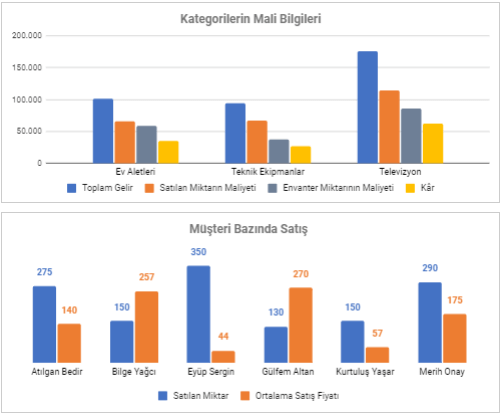
Dashboardda yer alan tüm envanter takibi grafikleri dinamik olarak tasarlanmıştır. Bundan dolayı her satış verisinden sonra otomatik olarak güncellenir.
Envanterinizde yer alan tek bir ürün kategorisi için de tablo yer alıyor. Bu tabloda o ürün grubunda yapılan tüm satışları güncel olarak inceleyebilir analizlerle çıkarımlarda bulunabilirsiniz.
2. Ürün Listesi
Stok takip programının ikinci sayfası olan ürün listesi envanterinizde yer alan tüm ürünleri girmeniz için hazırlanmıştır. Bu alanda girişini yaptığınız tüm ürünleri satış alanında açılır listelerde görebilirsiniz.
Bu sayede satış datası girerken hızla tüm satışları girip zamandan tasarruf edebilirsiniz. Envanterinizde onlarca ürün olduğu zaman her ürün için farklı kod atayarak karışıklığa mahal vermeden stok yönetimi yapabilirsiniz.

Aynı şekilde tüm malzemeler için kategoriler belirleyerek birbirinden ayrıştırabilirsiniz. Stokta yer alan ürünleri bu yollar ile birbirinden ayrıştırınca stok ve envanter kontrolünü çok daha hızlı ve kolay bir şekilde yapabilirsiniz.
Ayrıca her ürün aynı birim türde satılmayabilir bunun içinde bir sütun bulunuyor. Bu sütundan ürünün tane ile mi kilo ile mi veya litre ile mi satılması gerektiğine karar verebilirsiniz.
Son olarak tüm ürünler için uyarı miktarı girebilirsiniz. Bu sayede o üründen elinizde kalmadan önce bilginiz olabilir ve stok bitme durumu yaşamadan yeni ürünlerin siparişini verebilirsiniz.
3. Alınan Ürünler
Envanterinize yeni eklenen ürünleri bu alandan girişini yapabilirsiniz. Daha öncesinde belirttiğiniz tüm kod ve kategorileri burada görebilir ve alınan ürünlerin miktarını ve birim fiyatını girerek yapmanız gereken ödemeyi takip edebilirsiniz.
Bu alanda 9000’den fazla yeni ürün girişi yapabilirsiniz. En üst hücrelerde yer alan filtreler ile de tüm data içinde aradığınız ürüne ulaşabilirsiniz. Filtreler sayesinde malzeme yönetimini daha kolay yapabilirsiniz.

Bu sayede stok takibini kendiniz ve çalışanlarınız için sadeleştirebilir ve daha karlı ürün alımı yapabilirsiniz.
4. Satış
Stok takip ve envanter yönetimi yapmanın aslında tüm amacı işletmenizi daha karlı hale getirmektir. Bunun başlıca yolu da satışlarınızı ve envanterinizi doğru yönetmekten geçer.
Tüm satış gelirlerinizi bu sayfada girerek, karlılık hesapları yapabilirsiniz. Bu sayede en karlı ürünleri veya en çok satan ürünleri kolaylıkla saptayabilirsiniz.
Envanter takipte aslolan işletmenizin giderlerini düşürürken, gelirlerini arttırmak yoluyla daha karlı bir iş modeli oluşturmaktır. Stok Takip Google Sheets dosyası tüm bu ihtiyaçlarınızı kolaylıkla karşılamanızı sağlar.
Stok ve envanter yönetimini Google Sheets dosyası üzerinden yaparak işletmenizin bilgilerine internete bağlı her cihazdan ulaşabilir ve güncel durum hakkında anlık bilgi alabilirsiniz.
5. Stok Takip Google Sheets Şablonu Ayarlar Sayfası
Ayarlar sayfasında malzeme yönetimi için ihtiyaç duyduğunuz tüm bilgileri girebilirsiniz. Bu alanda girişini yaptığınız tüm malzemeler diğer Google Sheets sayfalarında açılır listeler ile işlem yapmanızı kolaylaştırır.

Envanter takip yaparken, ihtiyaç duyduğunuz tüm ön bilgileri bu sayfadaki sütunlara yazarak kullanabilir hale getirebilirsiniz. Bir stok takip programında yer alması gereken tüm ön bilgiler, ayarlar sayfasındaki sütunlarda yer alıyor. İşletmenizin stok ve envanterinde yer alan tüm ürünlerin tipine göre düzenlemeler yapabilirsiniz.
Stok Takip Google Sheets Şablonu Özellikleri
- Malzeme yönetimi programı ile stok ve envanter durumunu inceleyebilirsiniz.
- Dinamik Tablolar ile envanter yönetimi yapabilirsiniz.
- Sayfalar yazdırılmaya hazırdır
- Sunumlarınızda kullanabilirsiniz
- Açıklayıcı notlar bulunur
- Kullanıma hazır şablondur
- Tüm işletim sistemlerine uygundur
- Telefon, tablet, masaüstü dahil tüm cihazlarınızda kullanabilirsiniz
KULLANICI İNCELEMELERİ & YORUMLAR
Stok Takip Google Sheets Şablonu için 4 değerlendirme
Değerlendirme yazabilmek için oturum açmalısınız.
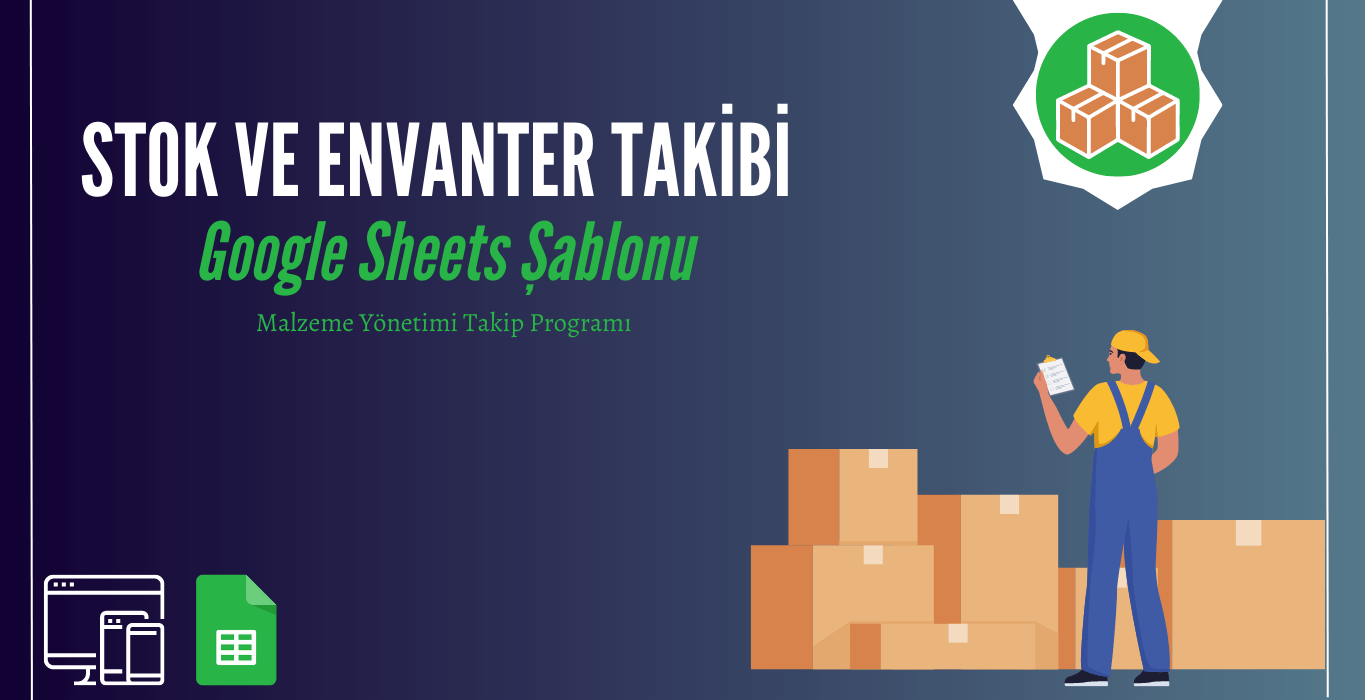
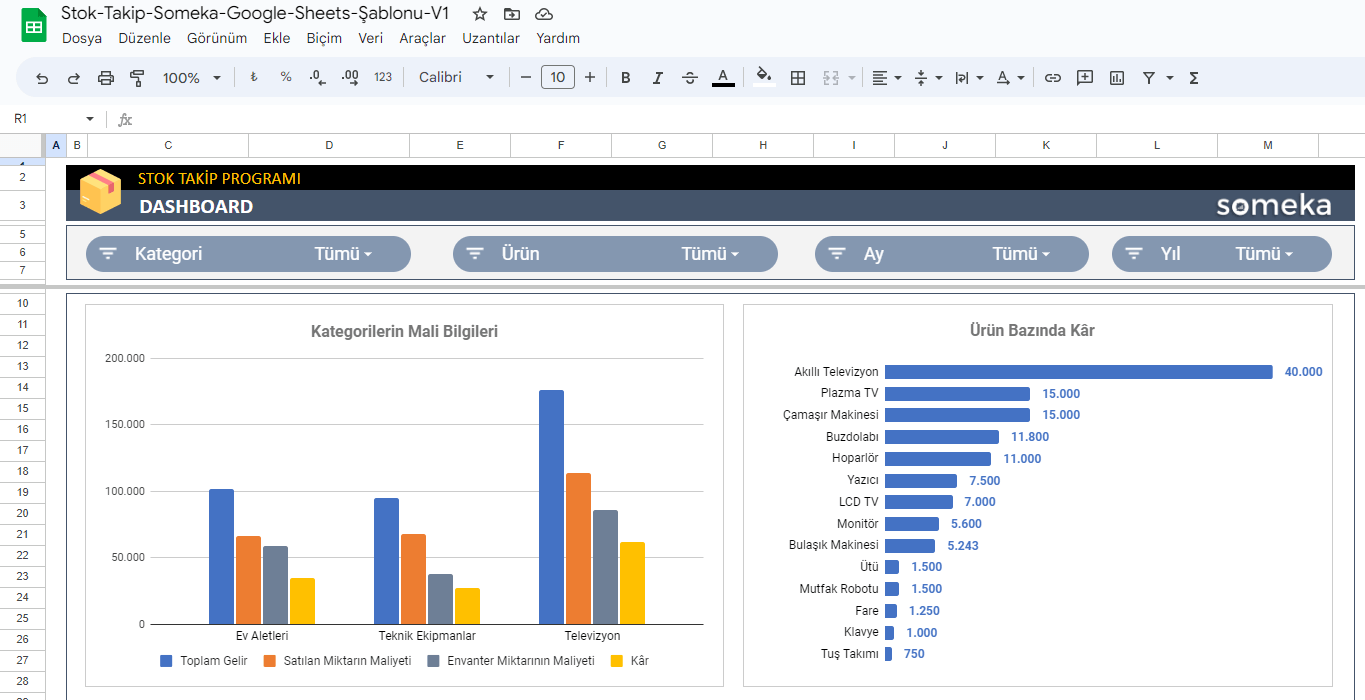
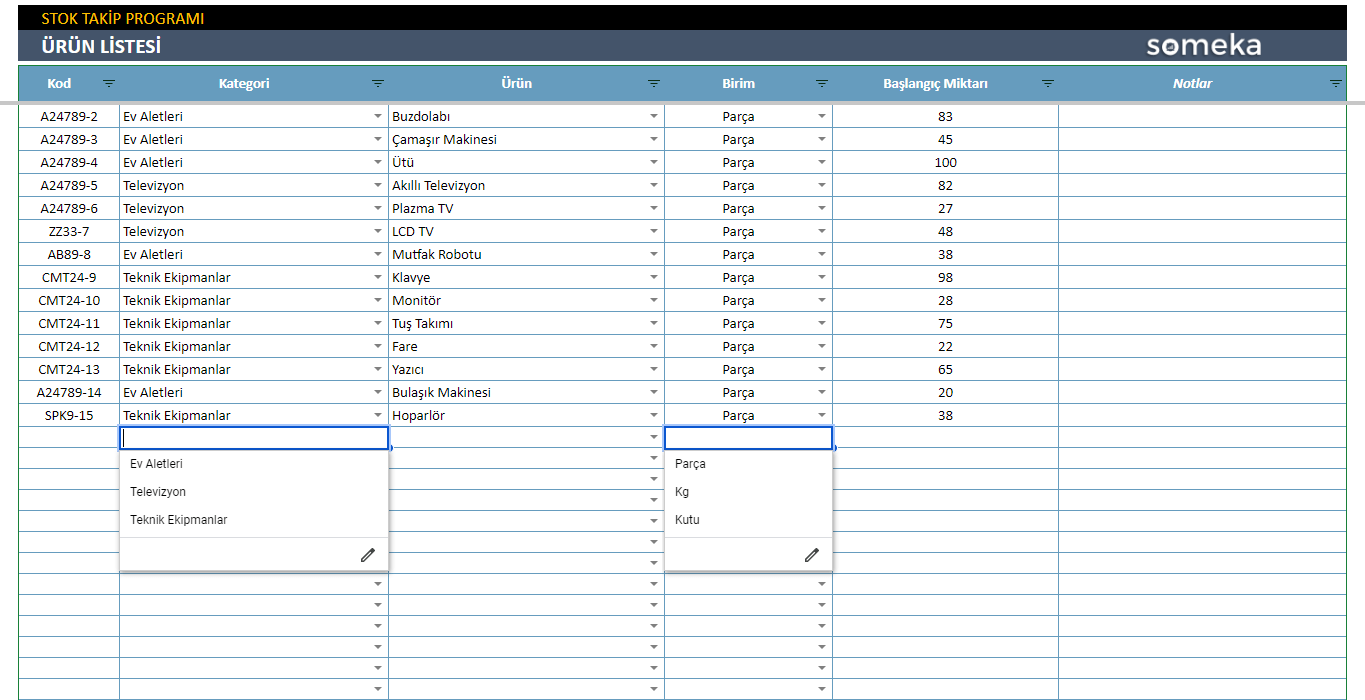
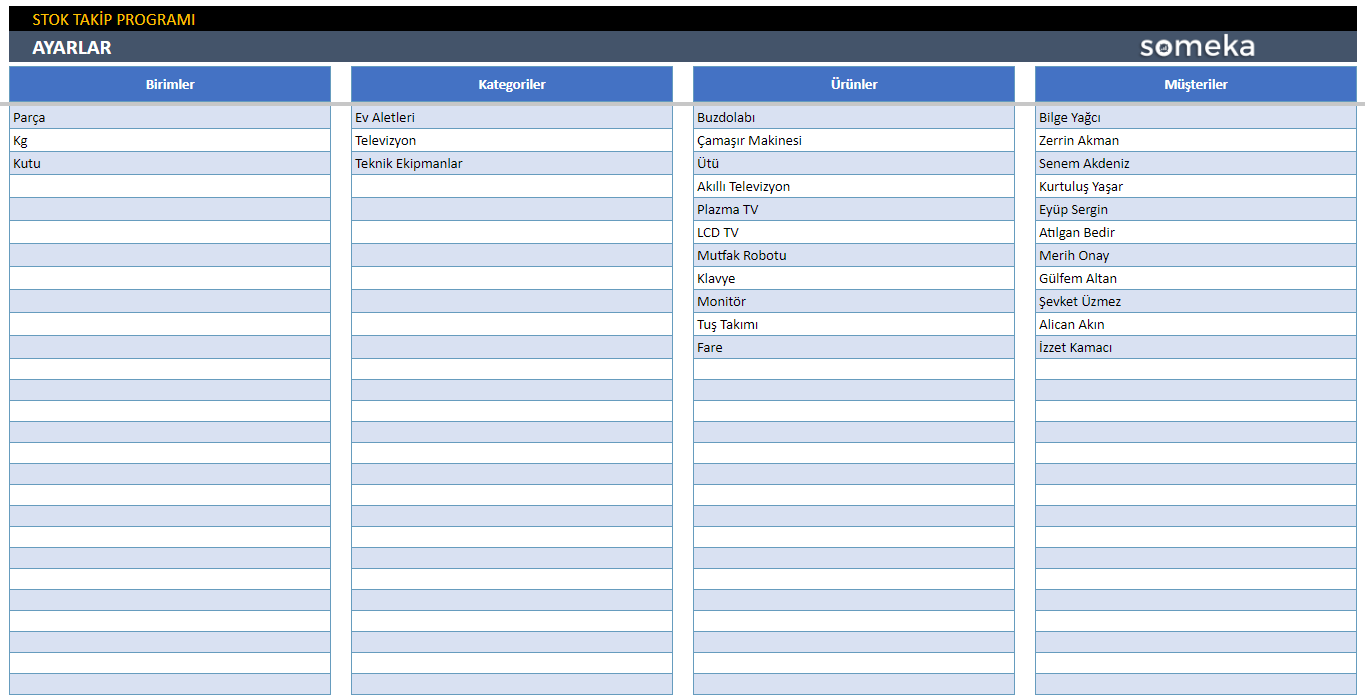
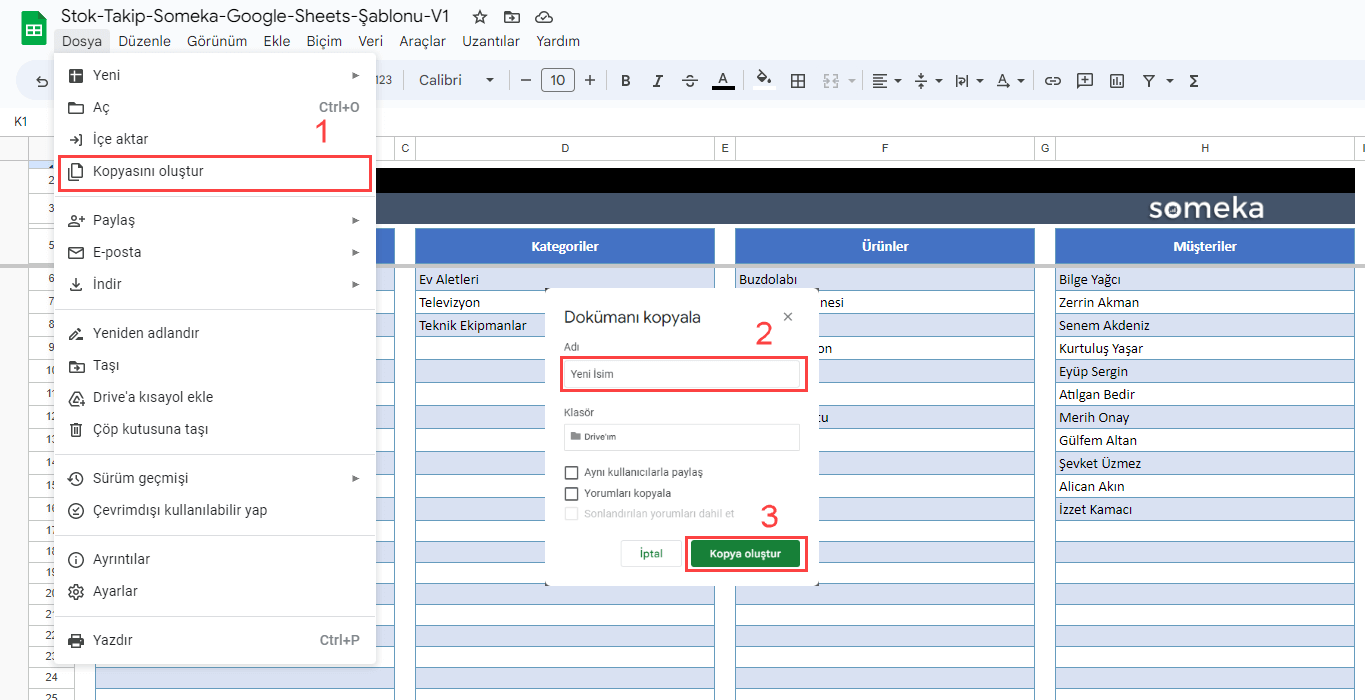
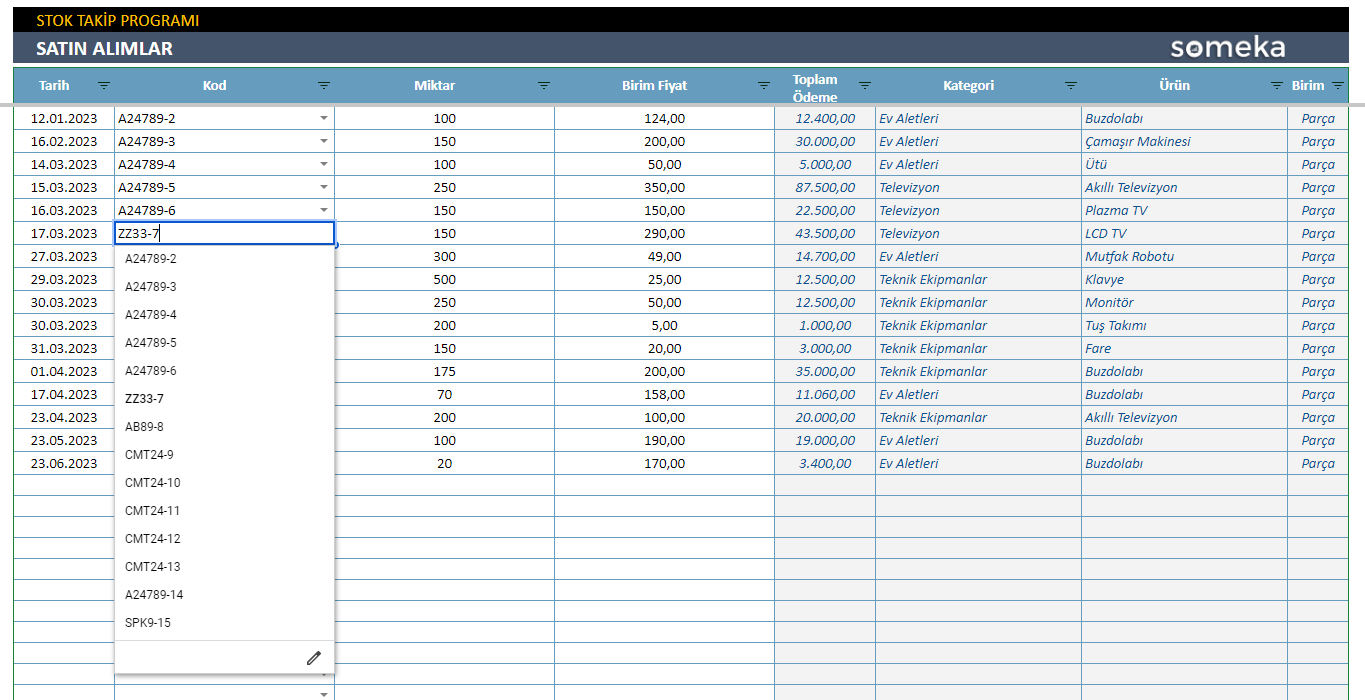
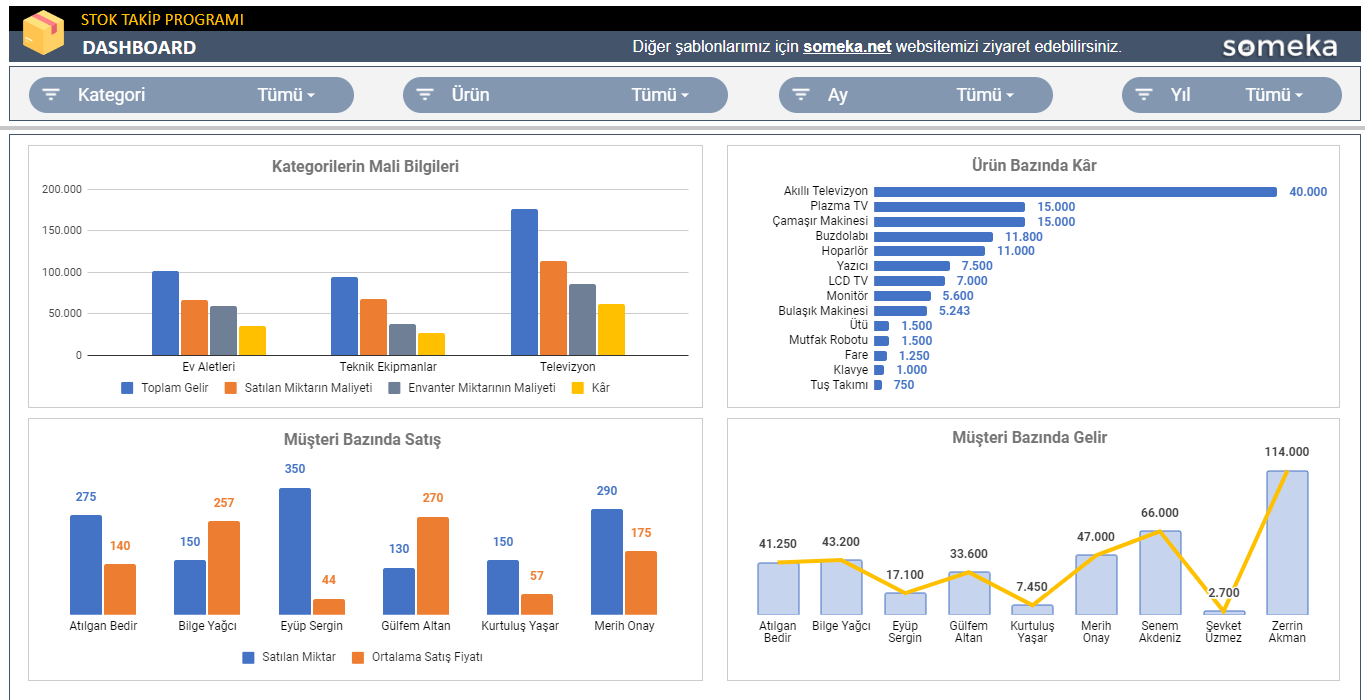
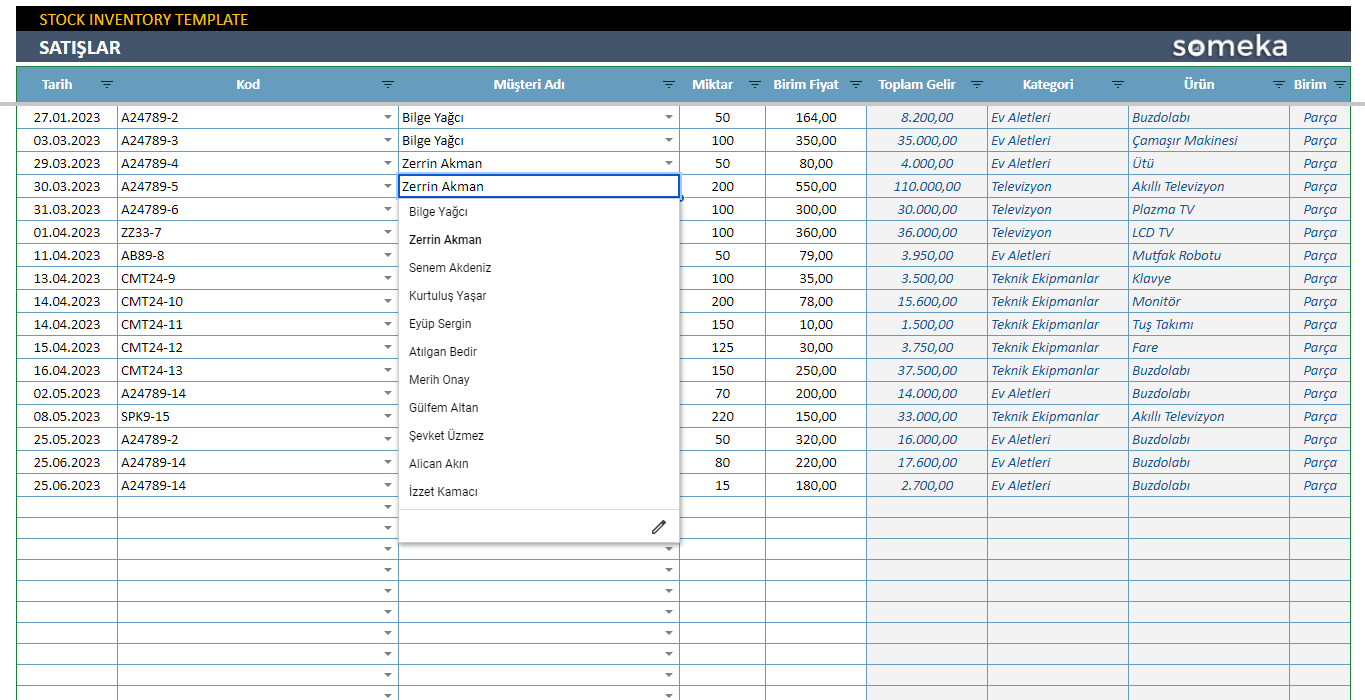
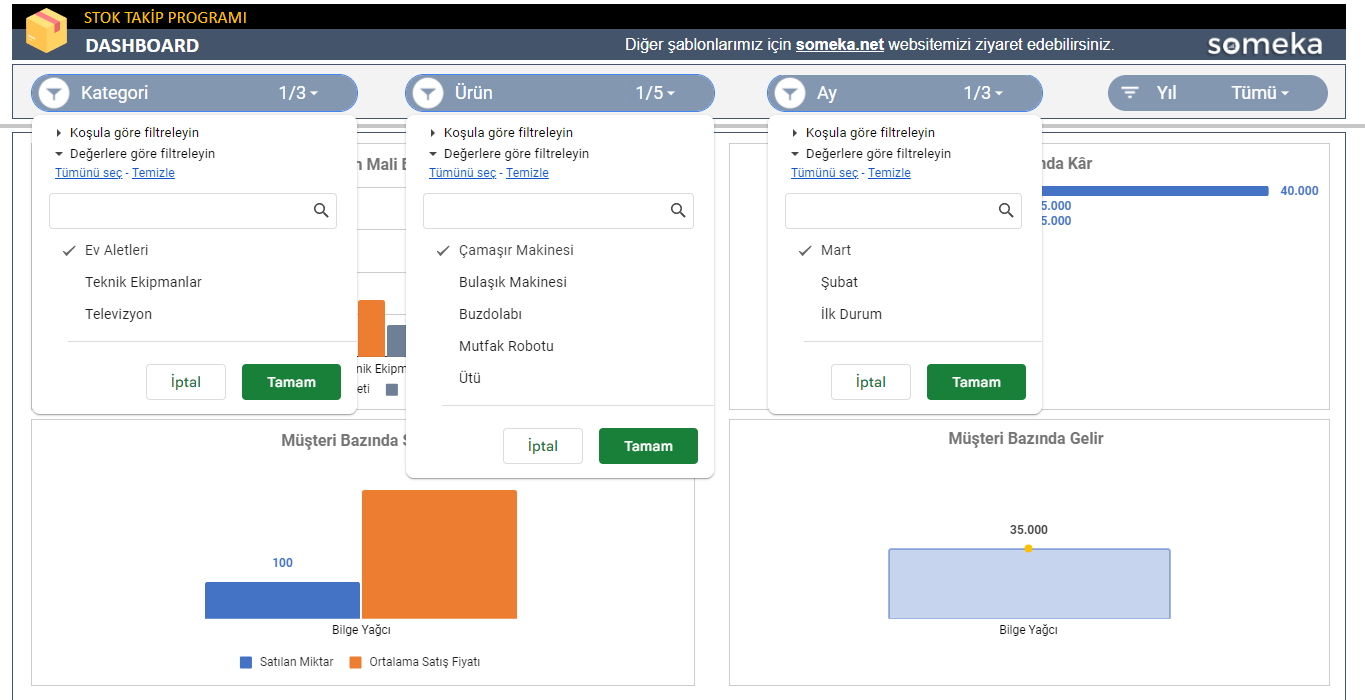
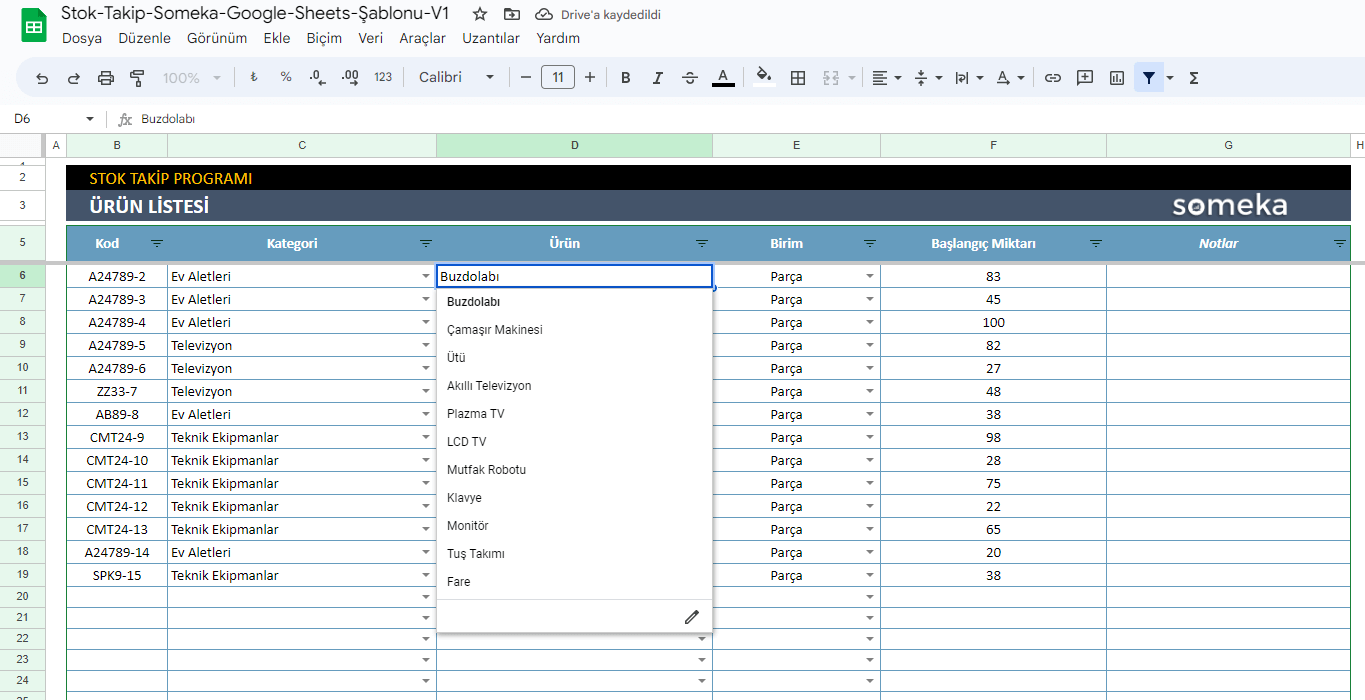
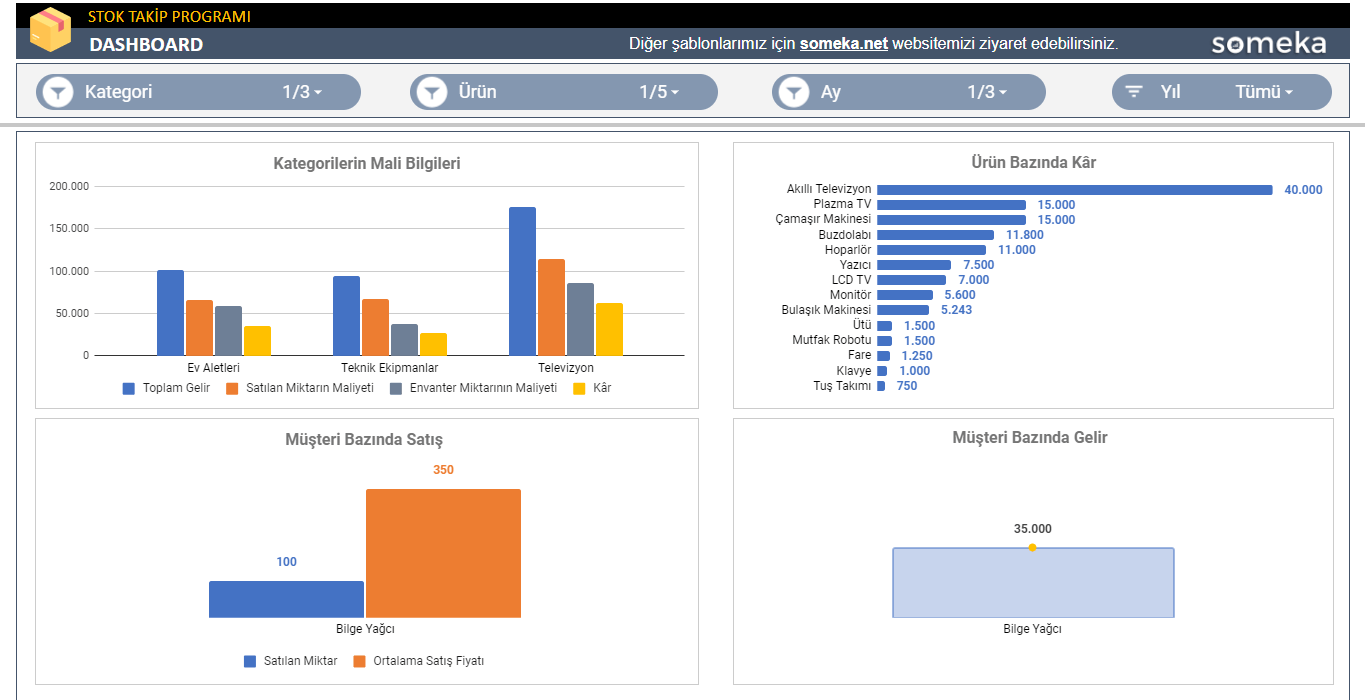
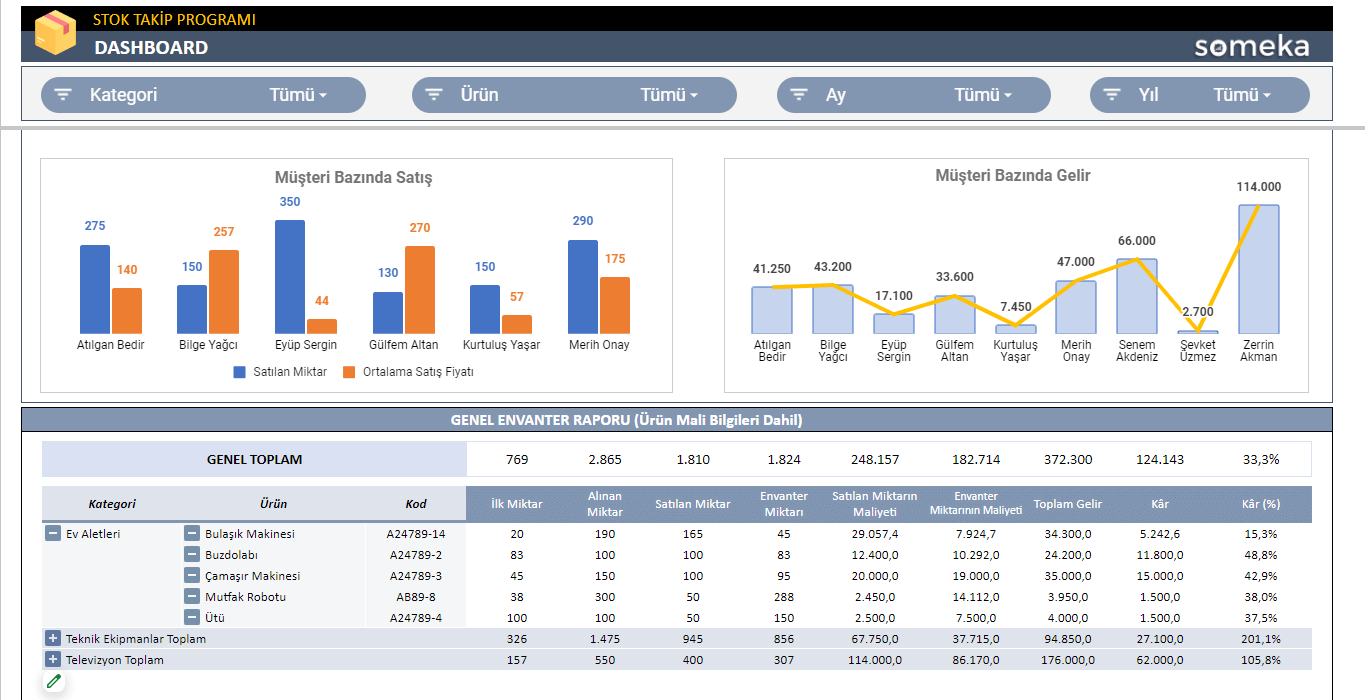
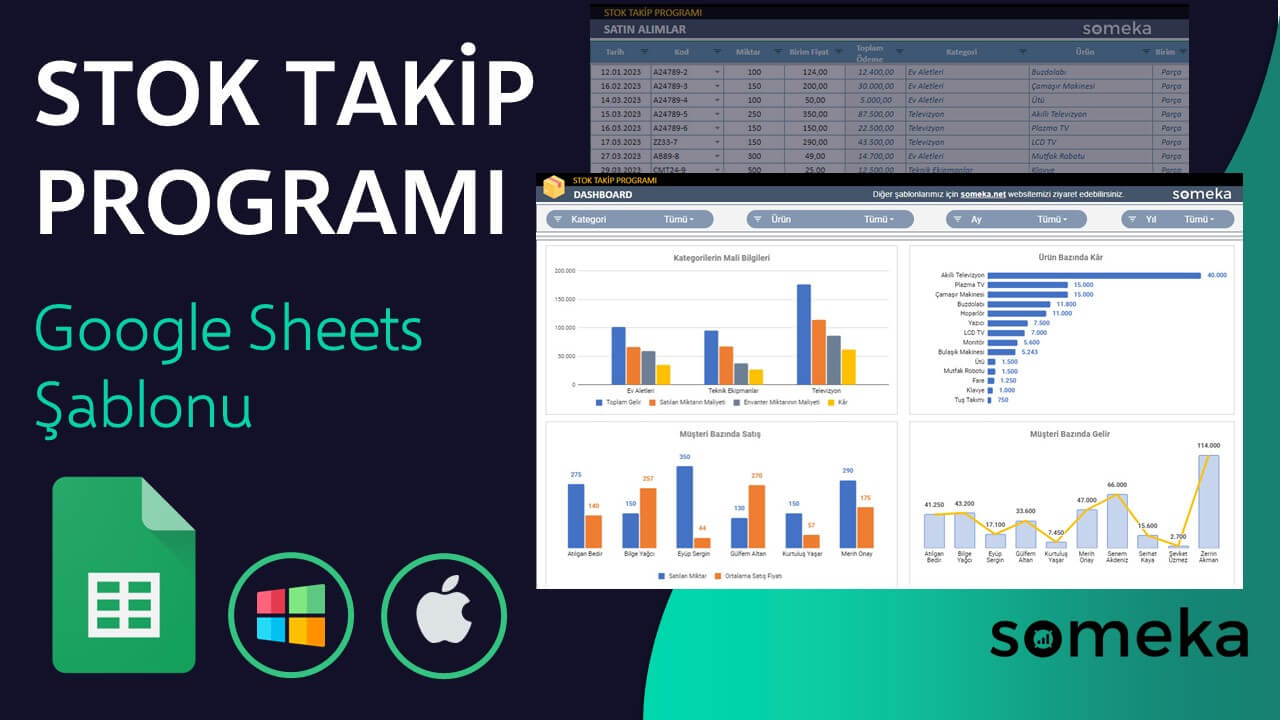

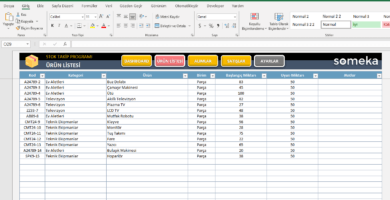

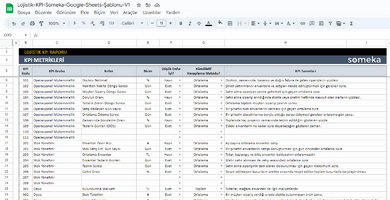

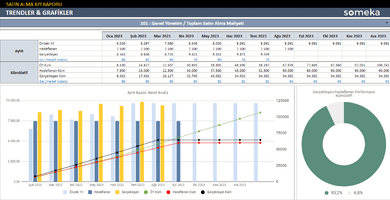

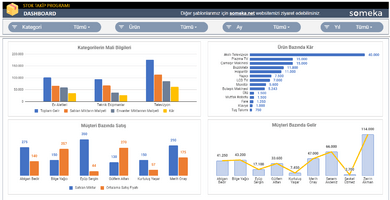

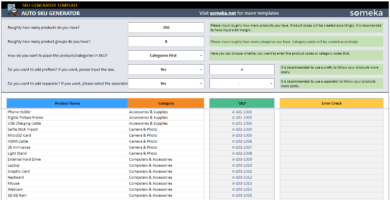

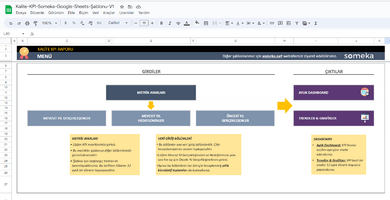
Ahmet Elvan –
Stok ve envanter takibini aldım ve kesinlikle tüm kobi sahiplerine öneriyorum!
Ali D. –
Harika bir uygulama! Kaç ürün girişi yapabiliyoruz?
Someka –
Merhaba,
İlginiz için teşekkür ederiz.
Ürün bölümüne 1000 satıra kadar giriş yapabilirsiniz.
EmreVarol –
Emeğiniz ve desteğiniz için teşekeürürler!!
EmreVarol –
Aldığım stok envanter takibini nasıl kullanacağım??? Az önce bir kopyasını çıkarmam gereken videoyuyu izledim. Dosyaya gittiğimde bu seçeneği göremiyorum!!
Someka –
Merhaba,

Google E-tablolar için size iletilen indirme bağlantısı sizi ‘Salt Görüntüleme’ modunda açılan orijinal dosyaya yönlendirecektir. Kullanmak için tek yapmanız gereken kendiniz için bir kopya oluşturmaktır.
Dosya > Kopyasını Oluştur seçeneğine gidin ve dosyanıza yeni bir isim verin